10 лучших способов исправить проблему с загрузкой историй в Instagram
Опубликовано: 2023-01-05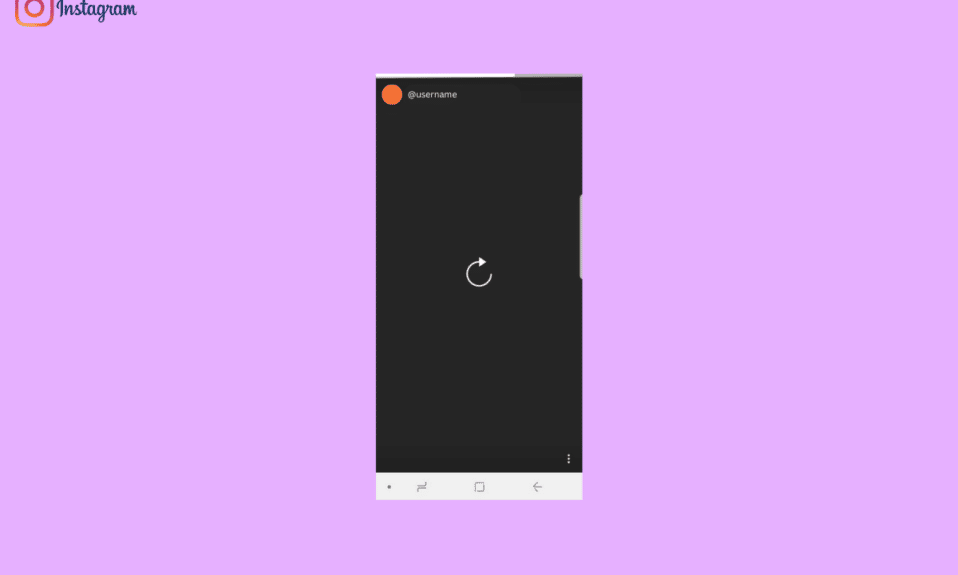
Instagram — это популярное приложение для социальных сетей с миллионами активных пользователей. Приложение простое в использовании и имеет очень простой в использовании интерфейс. Однако иногда вы можете столкнуться с различными проблемами при попытке использовать приложение на своем телефоне Android. Одной из таких распространенных ошибок является ошибка загрузки историй в Instagram. Эта ошибка возникает по разным причинам, таким как плохое сетевое соединение или поврежденные данные кэша. В этом руководстве мы обсудим причины и способы исправления проблем с загрузкой архивных историй Instagram. Поэтому, если вы не можете видеть истории в Instagram или если истории из Instagram не отображаются в ленте, продолжайте читать это руководство, чтобы решить эти проблемы.
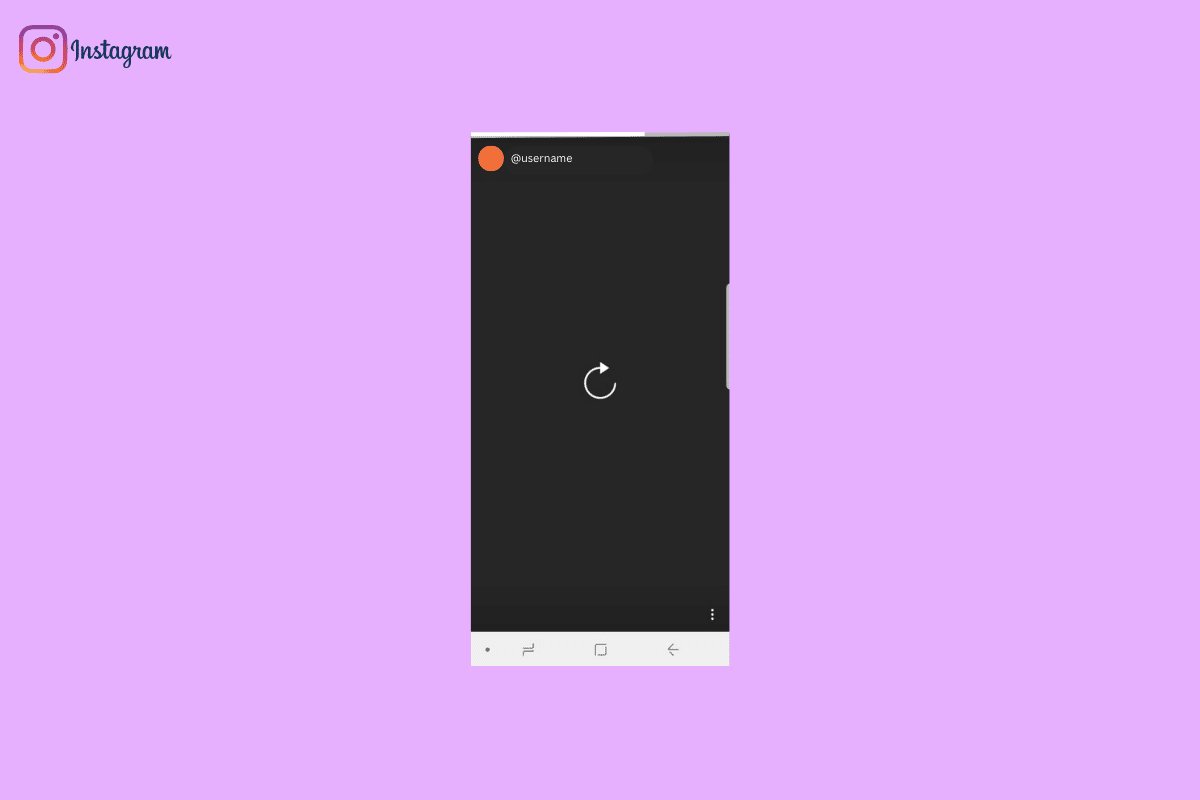
Содержание
- Как исправить проблему с загрузкой историй в Instagram
- Способ 1. Устранение неполадок с сетью
- Способ 2: перезапустите Instagram
- Способ 3: перезагрузить устройство
- Способ 4: повторно войти в Instagram
- Способ 5: отслеживать время работы сервера Instagram
- Способ 6: принудительно остановить Instagram
- Способ 7: обновить приложение Instagram
- Способ 8: очистить кеш Instagram
- Способ 9: переустановите приложение Instagram
- Способ 10: обратитесь в службу поддержки Instagram
Как исправить проблему с загрузкой историй в Instagram
Могут быть разные причины, по которым истории в Instagram не работают. Некоторые из возможных причин этой проблемы упоминаются здесь.
- Плохой интернет является одной из распространенных причин этой проблемы.
- Неправильная загрузка Instagram также может вызвать эту проблему.
- Неправильная загрузка мобильного устройства или ошибки телефона также могут вызвать эту проблему.
- Неправильный вход в систему и ошибки учетной записи также могут вызвать эту проблему.
- Проблемы с сервером и сбои в Instagram также являются основными причинами этой проблемы.
- Причиной этой проблемы также является неправильная работа приложения Instagram.
- Устаревшее приложение Instagram также может вызвать эту проблему.
- Поврежденные данные кеша Instagram также являются причиной этой проблемы.
- Неправильная установка приложения Instagram также связана с ошибкой.
- Причиной этой ошибки могут быть различные основные проблемы с приложением Instagram.
В следующем руководстве мы обсудим различные способы исправления проблем с загрузкой основных моментов Instagram.
Примечание. Поскольку смартфоны не имеют одинаковых параметров настройки и они различаются от производителя к производителю, убедитесь, что вы установили правильные настройки, прежде чем изменять их. Следующие методы относятся к смартфону Moto G60 .
Способ 1. Устранение неполадок с сетью
Наиболее распространенной причиной появления ошибок в истории Instagram на смартфонах Android является плохое подключение к Интернету. Поскольку для воспроизведения историй приложению требуется стабильное подключение к Интернету, очень важно, чтобы соединение было бесперебойным. В следующих нескольких методах мы перечислили возможные методы устранения неполадок в Интернете, которые вы можете использовать, чтобы исправить ошибку загрузки архивных историй Instagram.
Шаг 1. Повторно подключите Wi-Fi-маршрутизатор
Одна из первых вещей, которую вы должны рассмотреть, чтобы исправить истории Instagram, которые не отображаются в ленте, — это проверить маршрутизатор Wi-Fi, чтобы исправить проблему с историями Instagram, которые не работают. Часто проблемы с Wi-Fi могут возникать из-за проблем с питанием или неправильной настройки маршрутизатора.
1. Нажмите кнопку питания на маршрутизаторе WiFi.

2. Отсоедините шнур питания от главного выключателя.
3. Подождите пару минут и снова подключите шнур.
4. Включите маршрутизатор и повторно подключите устройство.
Шаг II: выполните тест скорости Интернета и другие проблемы с Интернетом
Могут быть различные другие проблемы с Интернетом, которые могут вызвать ошибки в Instagram. Если вы изо всех сил пытаетесь получить стабильное подключение к Интернету и не знаете, как решить эти проблемы, вы можете проверить Медленное подключение к Интернету? 10 способов ускорить ваш интернет! руководство по устранению различных проблем с подключением к Интернету.
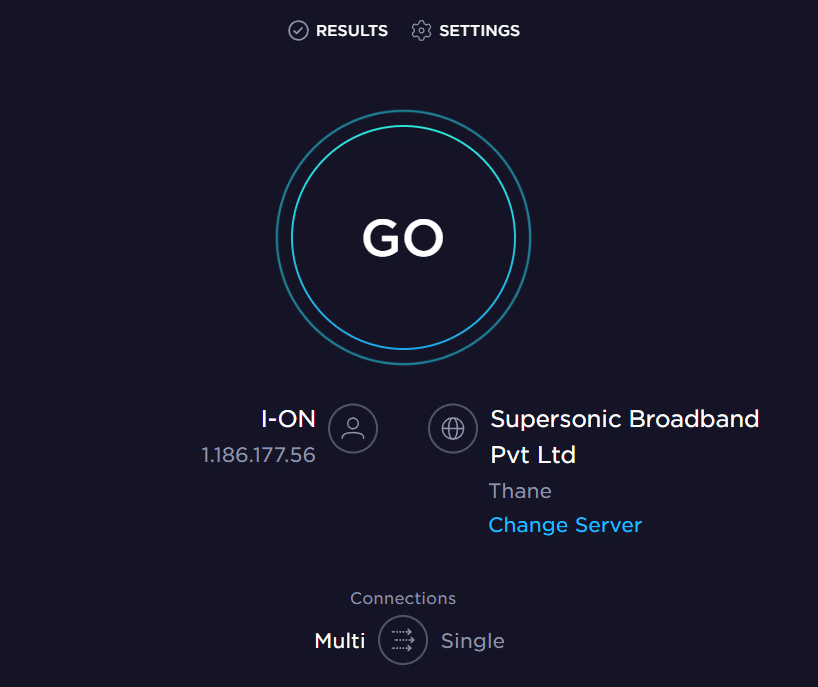
Способ 2: перезапустите Instagram
Если с вашим интернетом все в порядке, а проблема с загрузкой основных моментов в Instagram вызвана только приложением Instagram, вам следует сначала попытаться перезапустить приложение Instagram, чтобы исправить проблему с загрузкой историй в Instagram. Часто проблема может быть вызвана неправильной загрузкой приложения или ошибками в приложении. Если перезапуск приложения не устраняет проблемы, связанные с тем, что истории Instagram не отображаются в ленте, вы можете попробовать следующий метод.
Читайте также: Как исправить, что просмотры Instagram Story не отображаются
Способ 3: перезагрузить устройство
Эффективный способ решить проблему с неработающими историями в Instagram — перезагрузить устройство. Если на вашем телефоне возникают какие-либо ошибки или проблемы с загрузкой, вы можете попытаться исправить их, выполнив простой перезапуск устройства. Вы можете проверить Как перезагрузить или перезагрузить телефон Android? руководство, чтобы следовать методам безопасного перезапуска или перезагрузки устройства, чтобы исправить ошибку загрузки архивных историй Instagram. Если перезагрузка устройства не помогает из-за того, что истории из Instagram не загружаются, вы можете попробовать следующий метод.
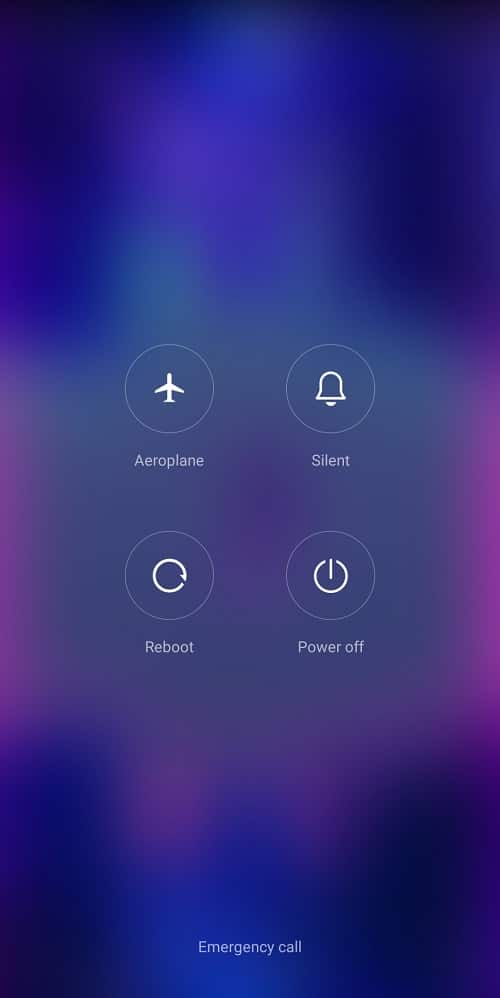
Способ 4: повторно войти в Instagram
Если предыдущие методы не помогают с историями Instagram, которые не отображаются в ленте, вы можете попробовать выйти из системы, а затем снова войти в Instagram, чтобы устранить проблемы. Вы можете выполнить эти простые шаги, чтобы войти в Instagram.
1. Откройте Instagram из меню телефона.
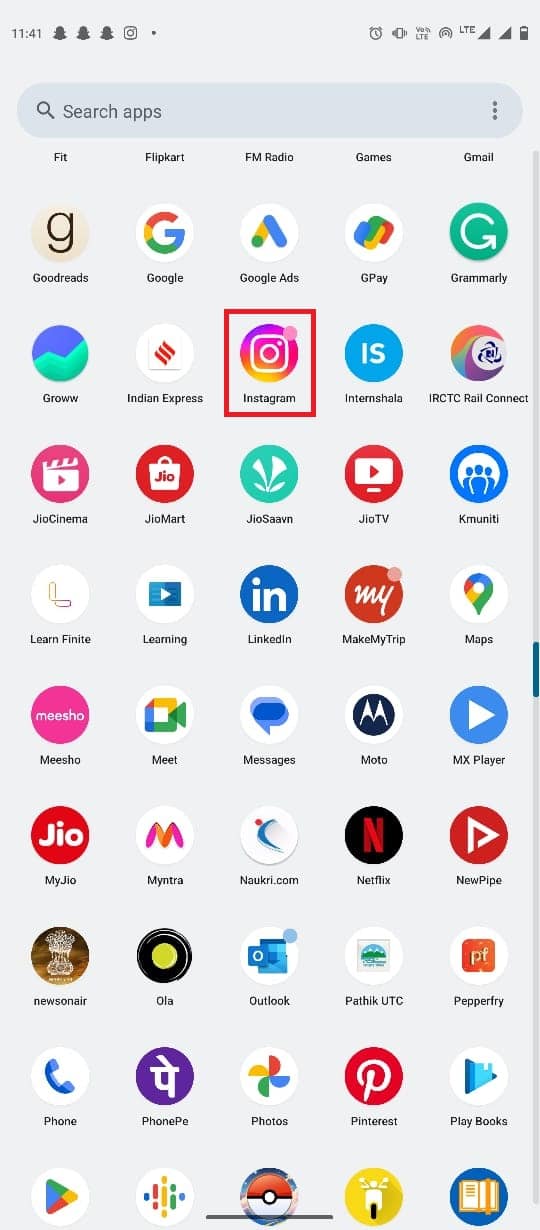
2. Нажмите на значок профиля в правом нижнем углу экрана.
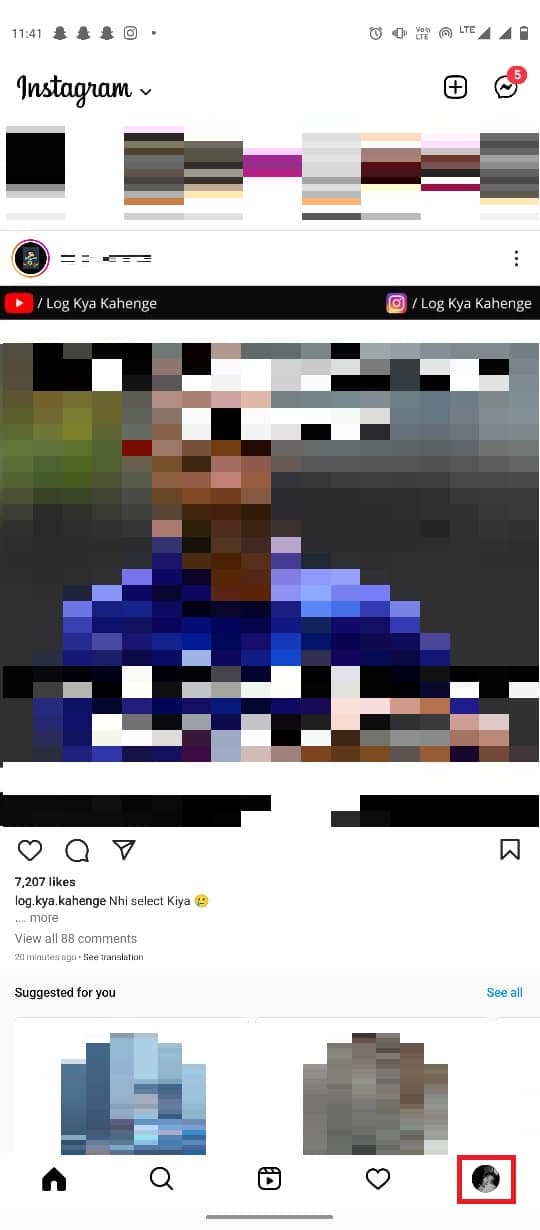
3. Теперь найдите трехстрочный значок в правом верхнем углу экрана.
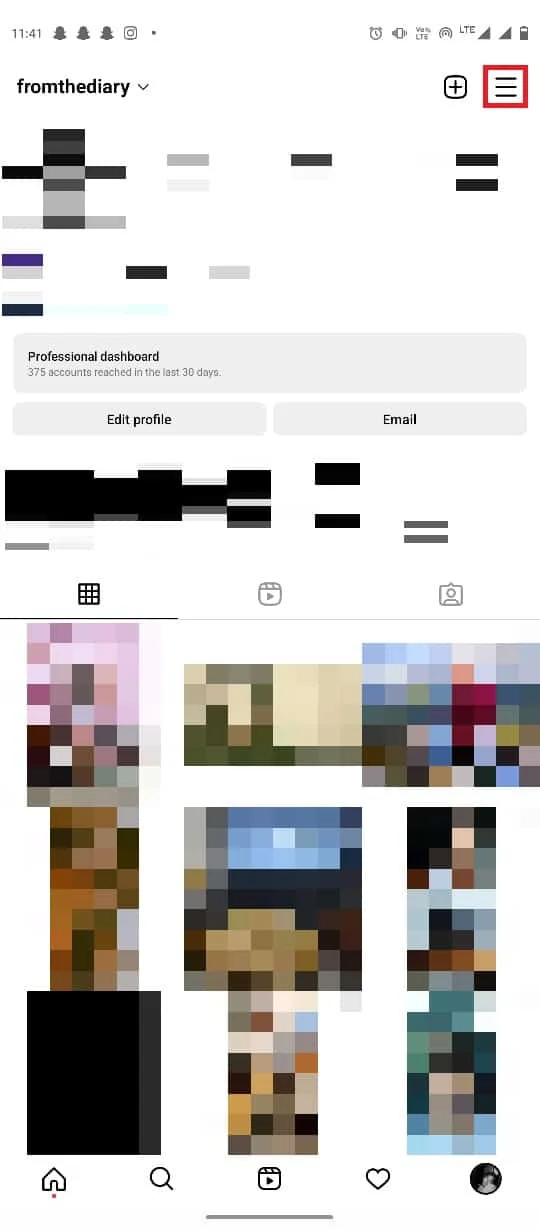
4. Теперь нажмите « Настройки » .
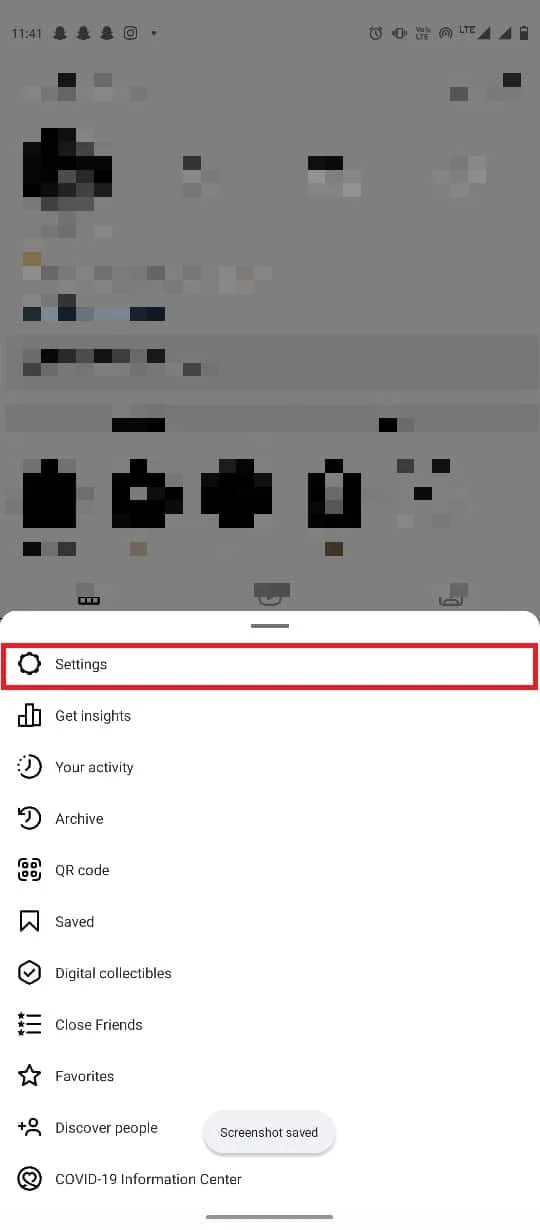
5. Найдите и нажмите « Выйти» .
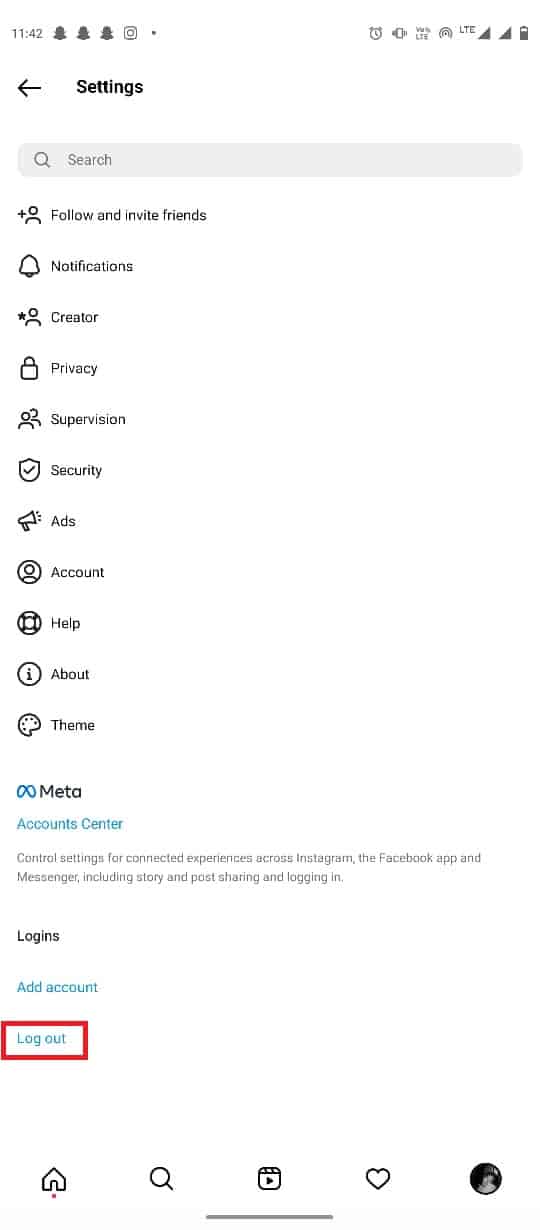
6. Теперь нажмите « Выйти», чтобы подтвердить действие.
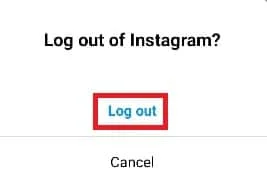
7. После успешного выхода нажмите на вход .
8. Введите свои учетные данные для входа и войдите в систему.
Читайте также: Исправлена ошибка, из-за которой история в Instagram не работает
Способ 5: отслеживать время работы сервера Instagram
Часто различные проблемы, такие как не загружающиеся основные моменты Instagram, могут возникать из-за сбоя или просто из-за проблем с сервером в Instagram. Когда серверы проходят техническое обслуживание или возникают сбои, пользователи Instagram могут столкнуться с различными проблемами. Вы можете проверить статус сервера на сайте Downdetector.com. Если в Instagram произошел сбой сервера, вы мало что можете сделать, чтобы исправить проблему с неработающими историями Instagram, но подождите, пока проблема не будет решена.
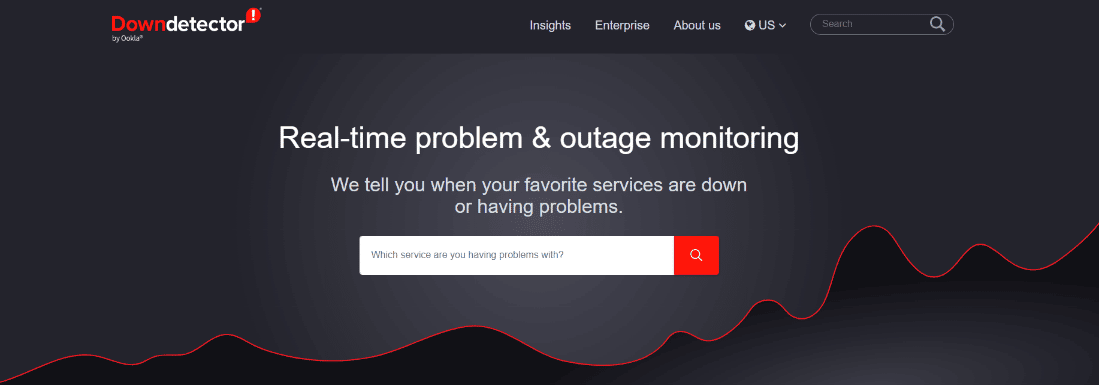
Способ 6: принудительно остановить Instagram
Если предыдущий метод не помогает, и у вас по-прежнему возникает ошибка загрузки историй Instagram, вы можете попытаться принудительно остановить приложение Instagram, чтобы исправить истории Instagram, которые не отображаются в ленте. Вы можете выполнить эти простые шаги, чтобы принудительно запустить Instagram на своем устройстве.
1. Откройте « Настройки» в меню телефона.
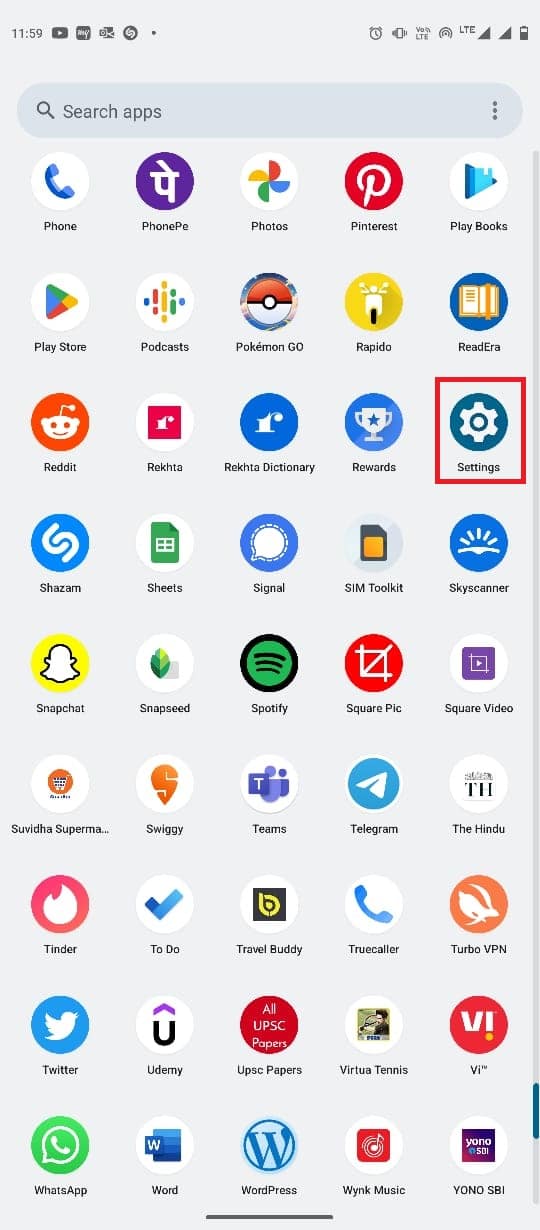
2. Здесь нажмите Приложения .
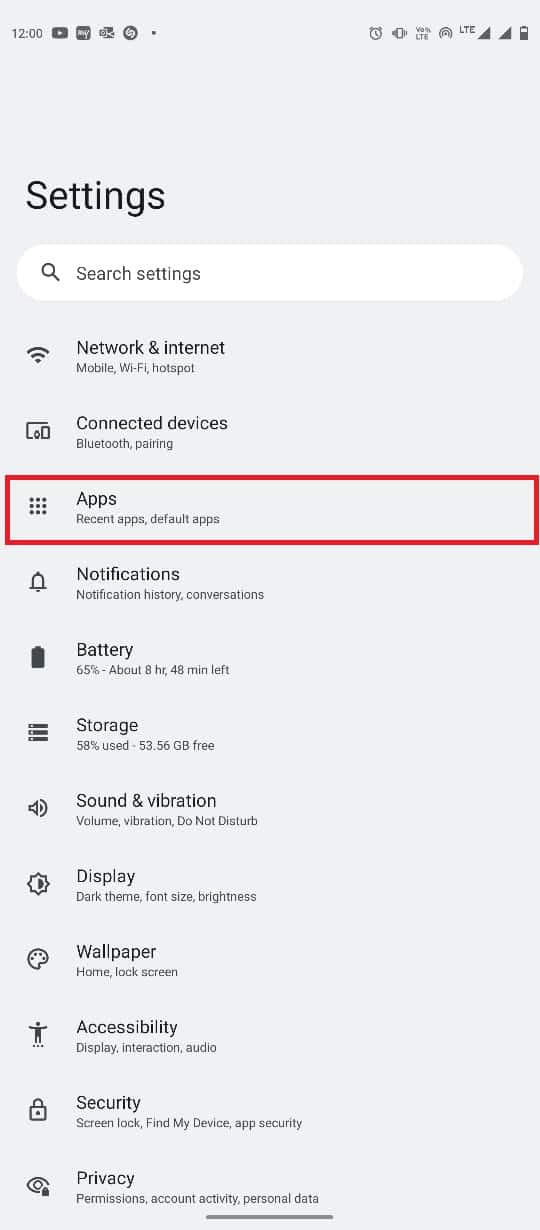

3. Теперь нажмите « Просмотреть все приложения ».
4. Прокрутите вниз, найдите приложение Instagram и коснитесь его.

5. Нажмите «Остановить принудительно ».
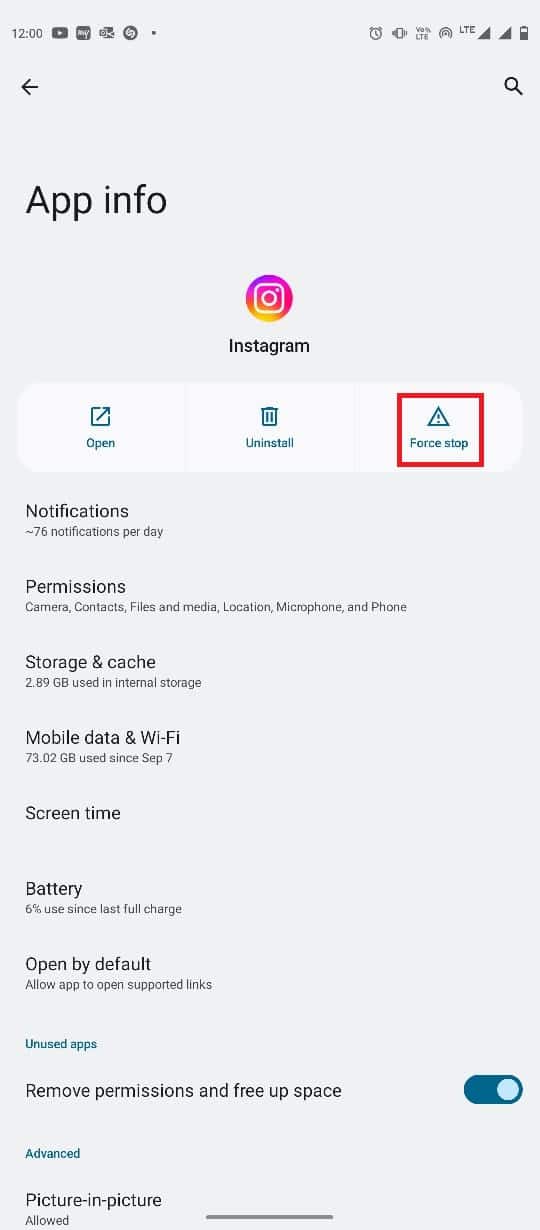
Если этот метод не устраняет проблему с загрузкой архивных историй Instagram, попробуйте следующий метод.
Читайте также : Как узнать, кто поделился вашей историей в Instagram
Способ 7: обновить приложение Instagram
Одной из распространенных причин этой проблемы является устаревшая версия Instagram. Если приложение Instagram устарело, вы не сможете использовать все функции приложения. Вы можете выполнить эти простые шаги, чтобы обновить приложение на Android-устройстве.
1. Откройте Google Play Store из меню телефона.
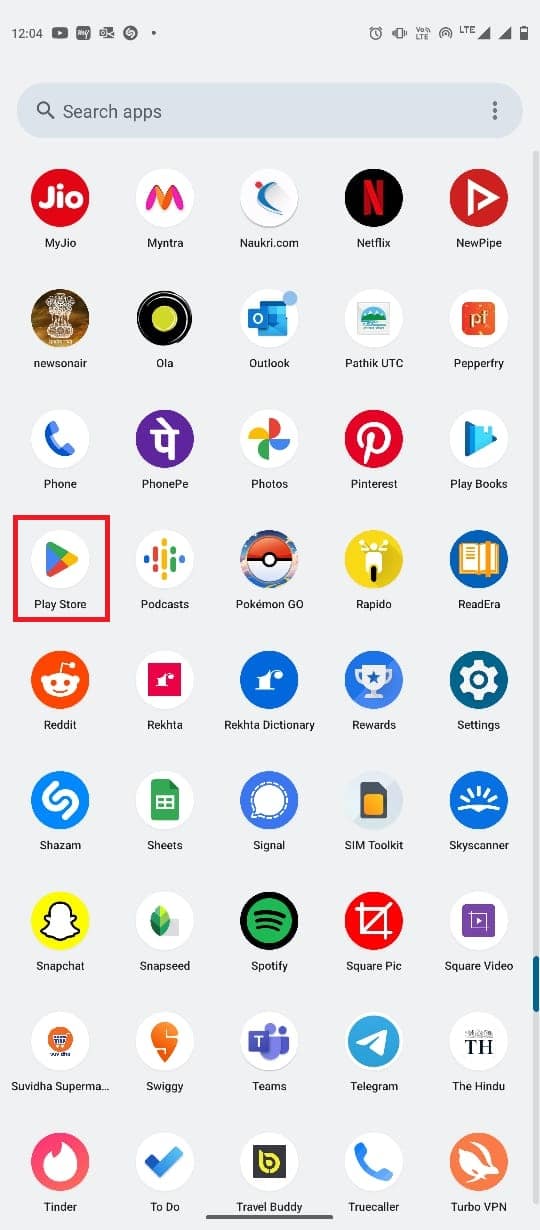
2. В строке поиска введите Instagram.
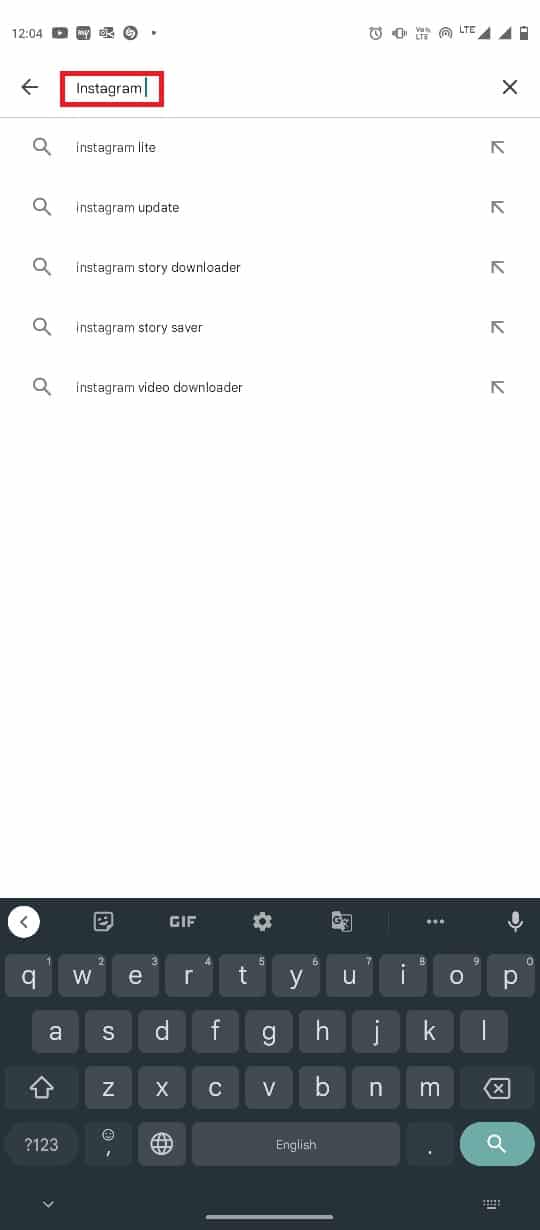
3. Выберите приложение Instagram из результатов поиска.
4. Найдите и нажмите « Обновить».
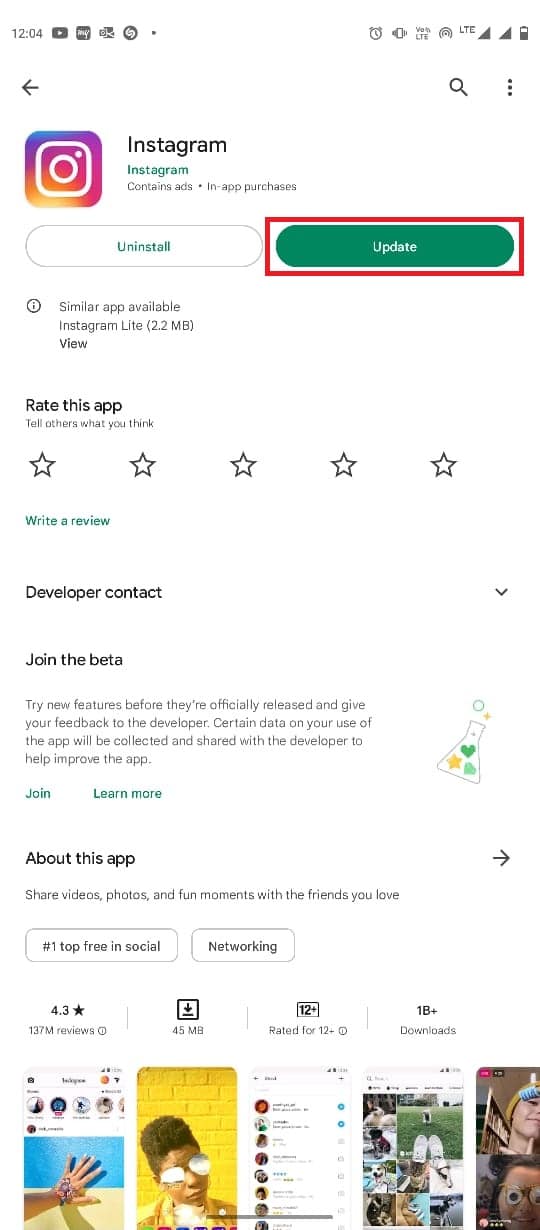
Если этот метод не помогает устранить проблемы с загрузкой основных моментов Instagram, вы можете попробовать следующий метод.
Читайте также: Как использовать стикер «Добавь свой» в истории Instagram
Способ 8: очистить кеш Instagram
Если обновление приложения Instagram не помогает, и вы не можете исправить неработающую проблему с историями Instagram, вы можете попробовать очистить данные кеша Instagram. Кэш-данные — это временные данные, хранящиеся на вашем телефоне. Если эти данные каким-то образом будут повреждены, вы можете столкнуться с различными ошибками в приложении, такими как истории из Instagram, которые не отображаются в ленте. Вы можете очистить данные кеша для Instagram, используя эти простые шаги.
1. Откройте « Настройки» в меню телефона.
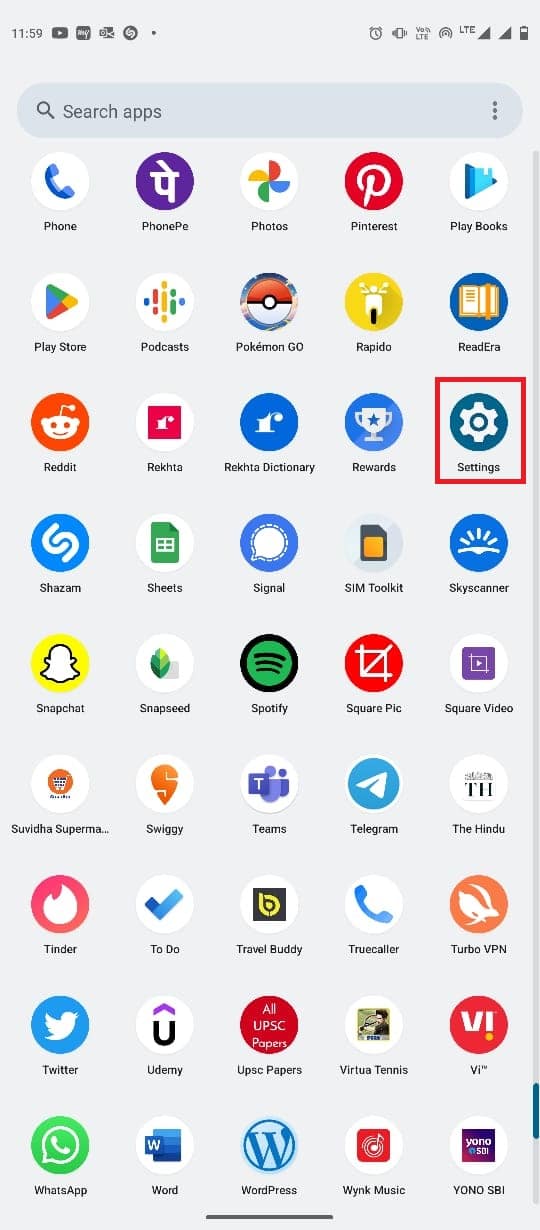
2. Здесь нажмите Приложения .
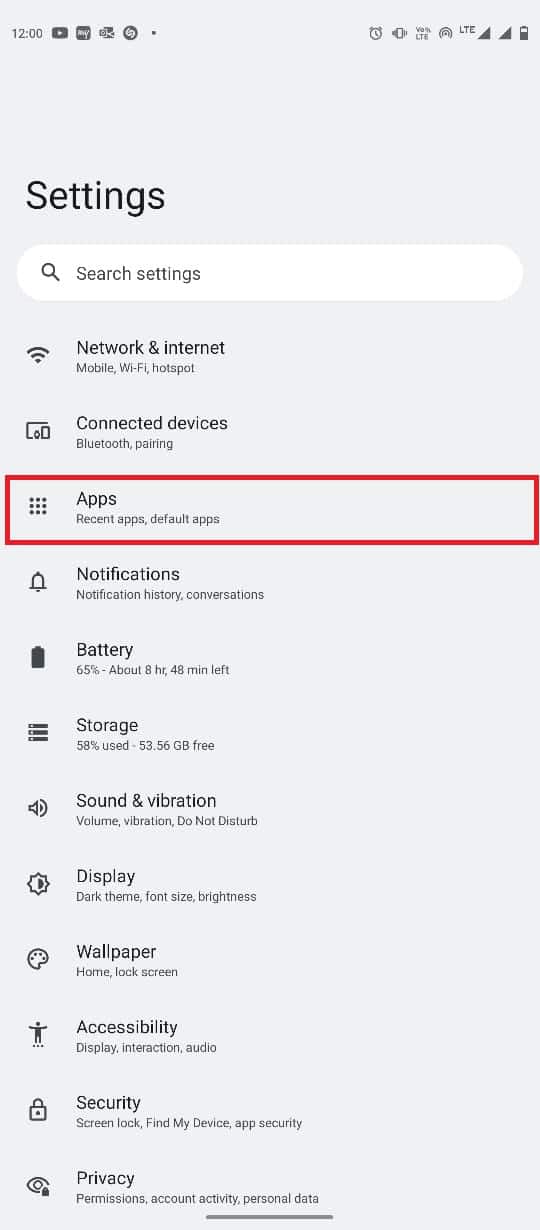
3. Теперь нажмите « Просмотреть все приложения ».
4. Прокрутите вниз, найдите приложение Instagram и коснитесь его.
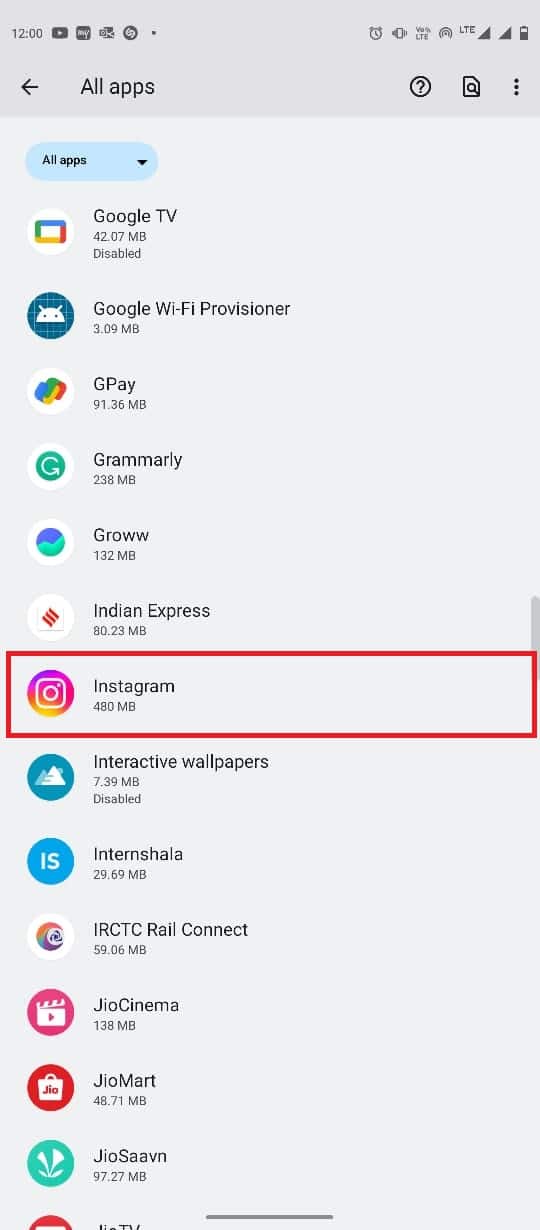
5. Здесь найдите и нажмите « Хранилище и кэш ».
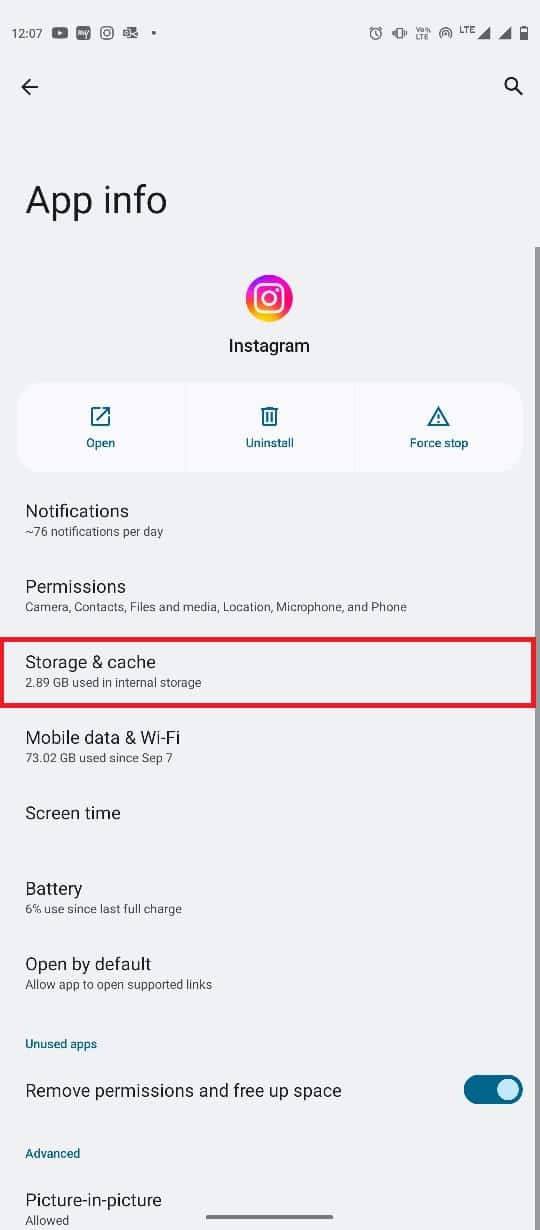
6. Наконец, нажмите « Очистить кеш ».
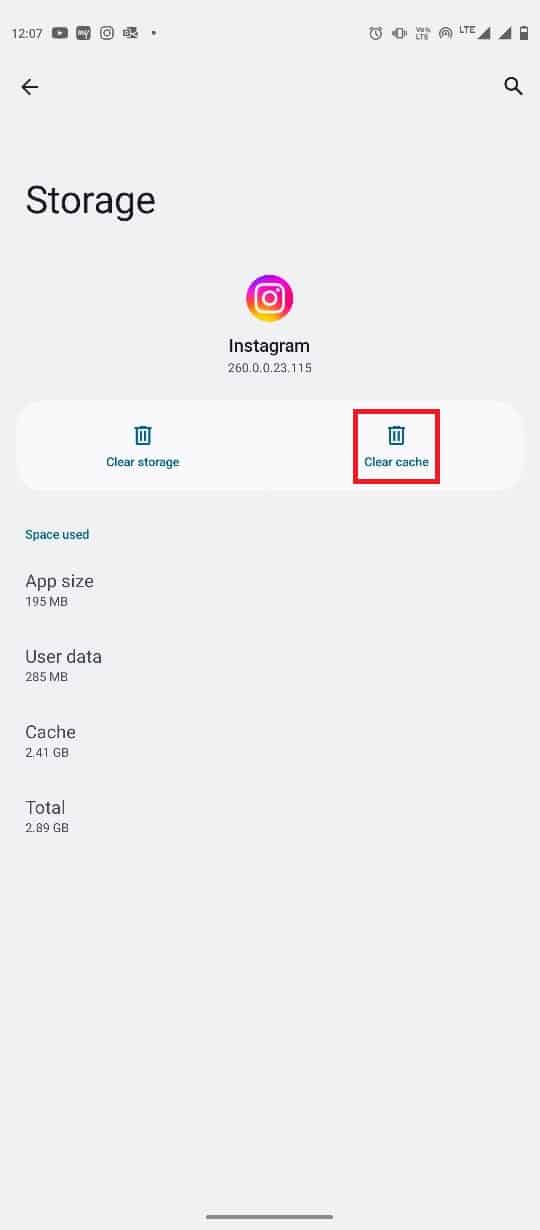
Способ 9: переустановите приложение Instagram
Если ни один из предыдущих методов не работает, вы можете переустановить приложение Instagram, чтобы решить эту проблему. Переустановка приложения удалит данные приложения с вашего устройства и установит его заново. Вы можете выполнить эти простые шаги, чтобы переустановить приложение Instagram.
1. Найдите значок приложения Instagram в меню телефона и нажмите и удерживайте его.
2. Перетащите значок приложения на « Удалить » и отпустите его.
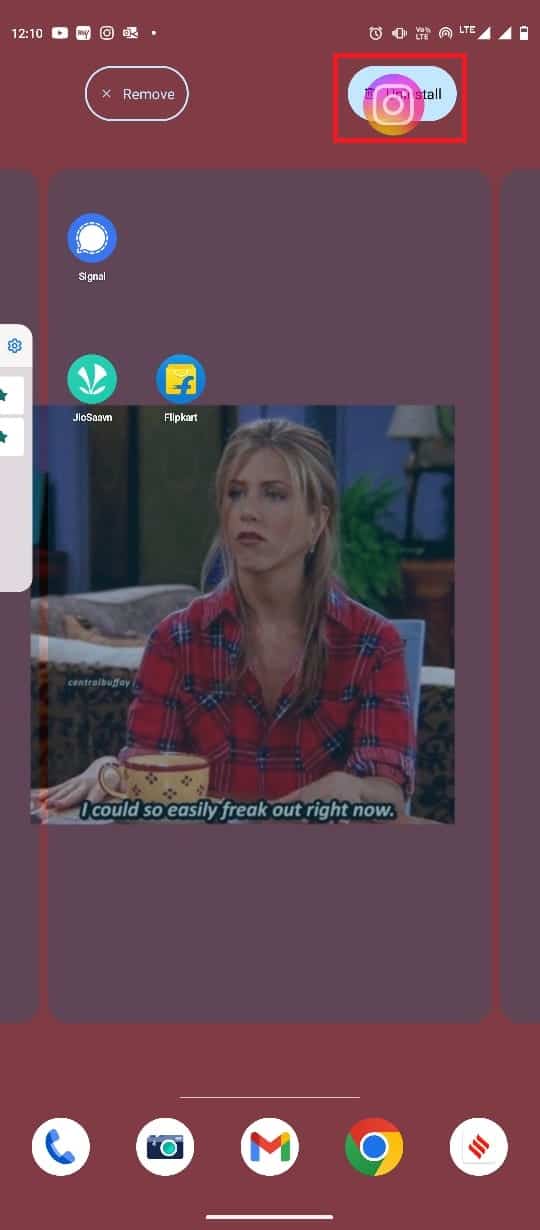
3. Нажмите OK , чтобы подтвердить действие.
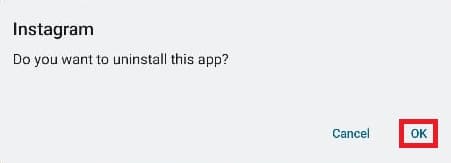
4. Откройте Google Play Store из меню телефона.
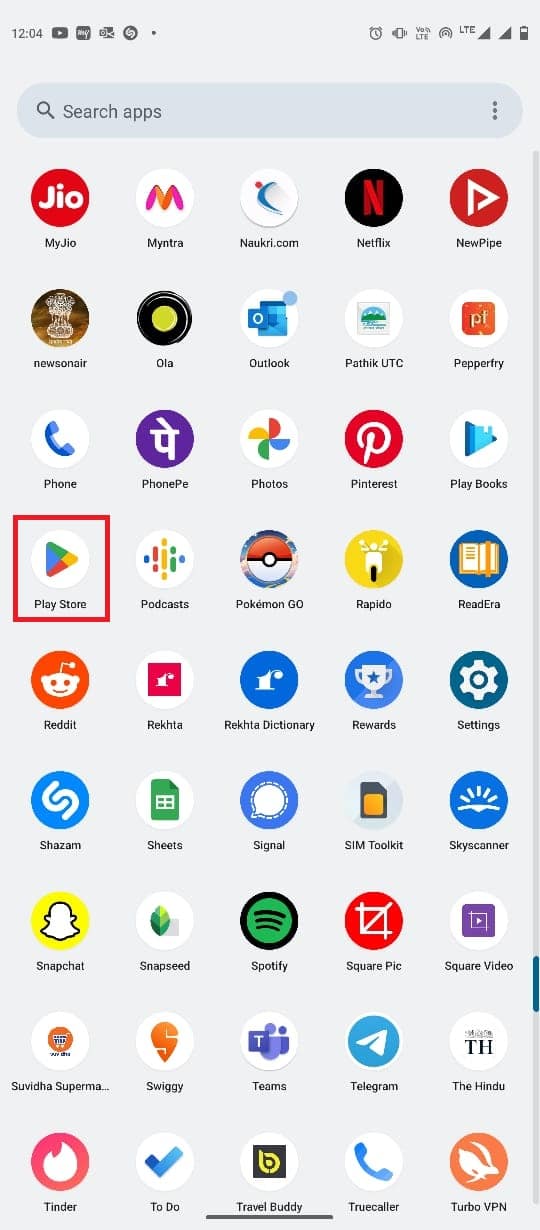
5. В строке поиска введите Instagram.
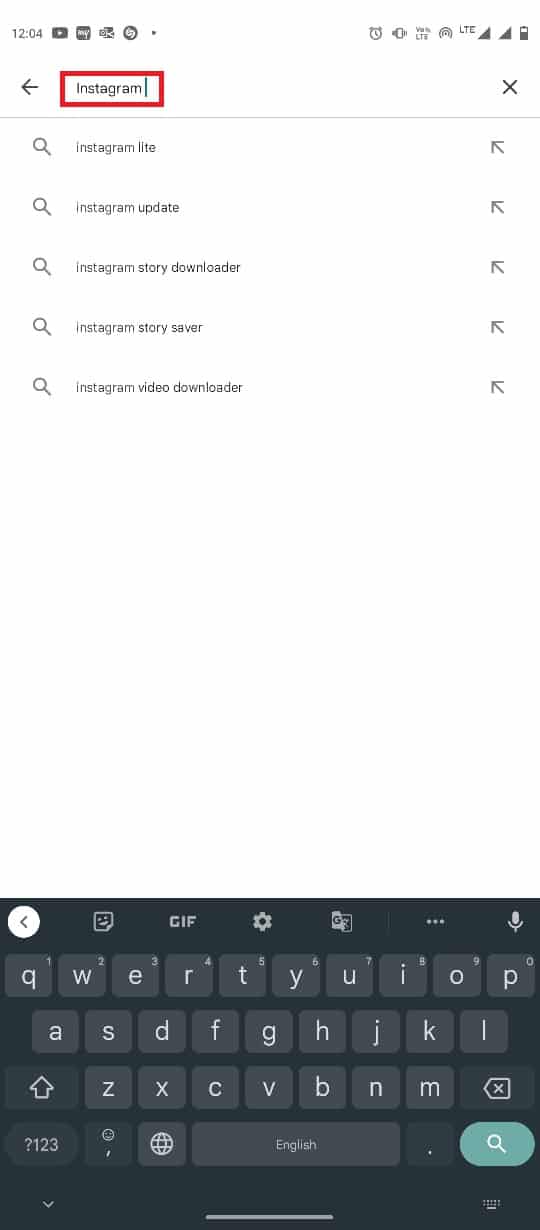
6. Выберите Instagram из результатов поиска.
7. Найдите и нажмите « Установить ».
Читайте также : Каковы лучшие идеи истории дня рождения в Instagram?
Способ 10: обратитесь в службу поддержки Instagram
Если ни один из методов не сработал, а история из Instagram не загружается, попробуйте обратиться в службу поддержки Instagram. Вы можете связаться со службой поддержки Instagram с помощью приложения Instagram. Следуйте этим простым шагам, чтобы связаться со службой поддержки Instagram и сообщить о своей проблеме.
1. Откройте Instagram из меню телефона.
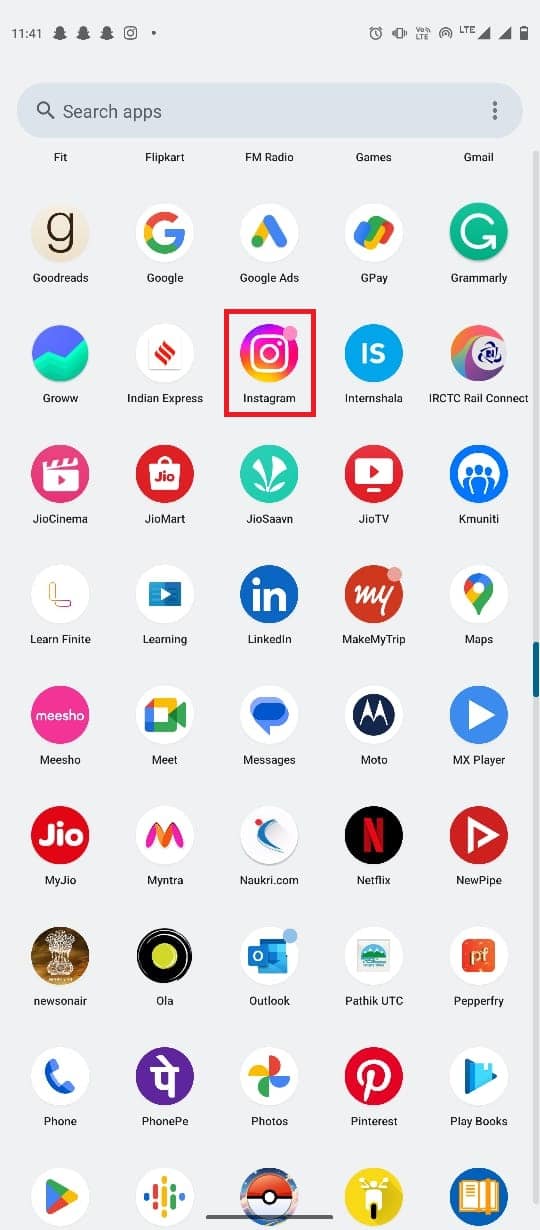
2. Нажмите на значок профиля в правом нижнем углу экрана.
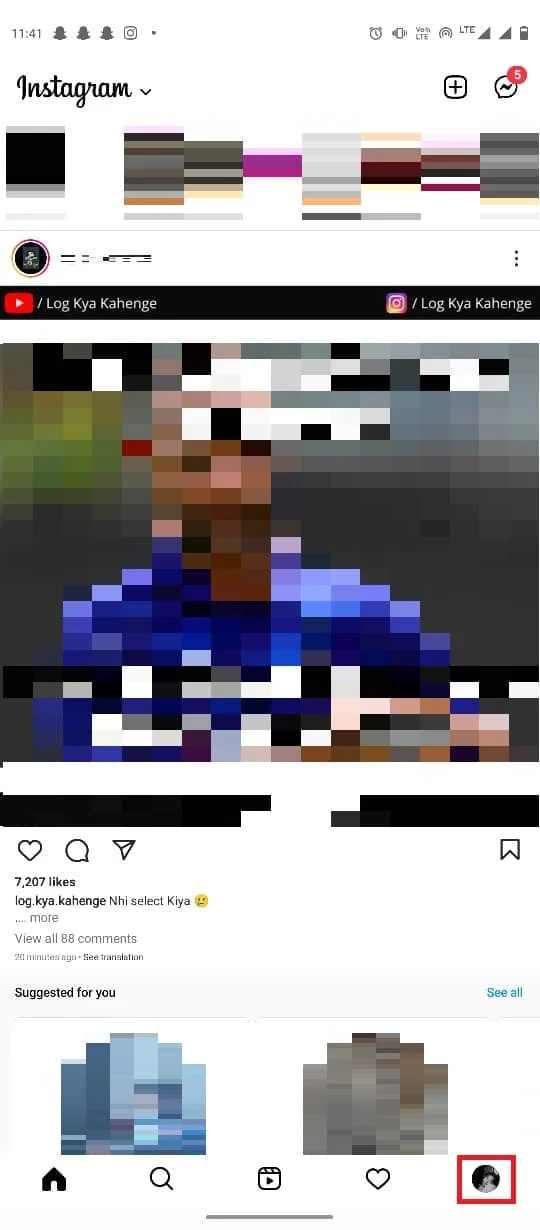
3. Теперь найдите трехстрочный значок в правом верхнем углу экрана.
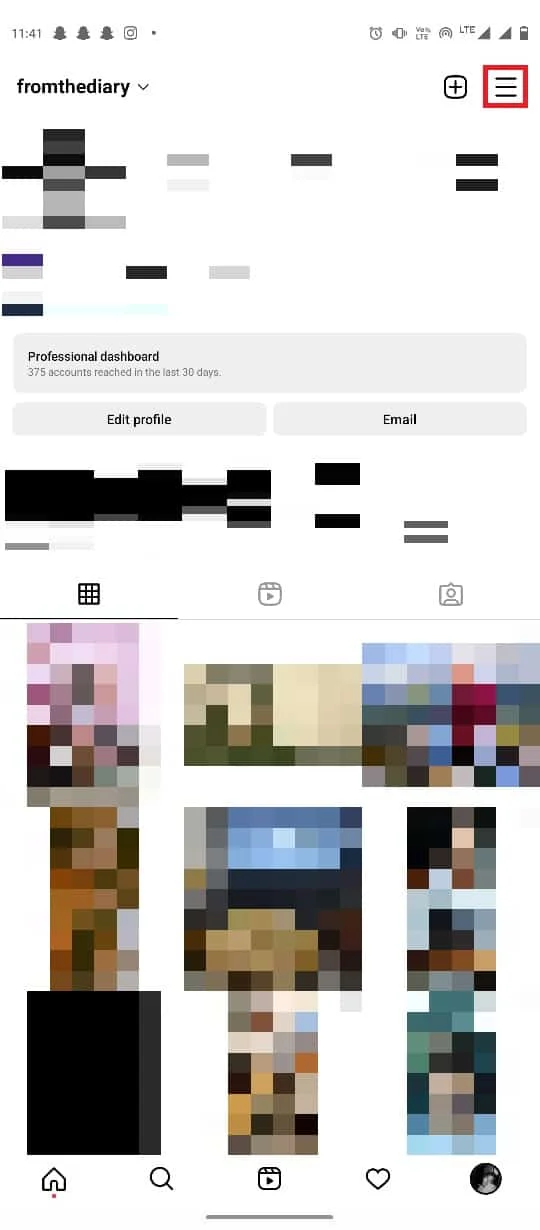
4. Теперь нажмите « Настройки » .
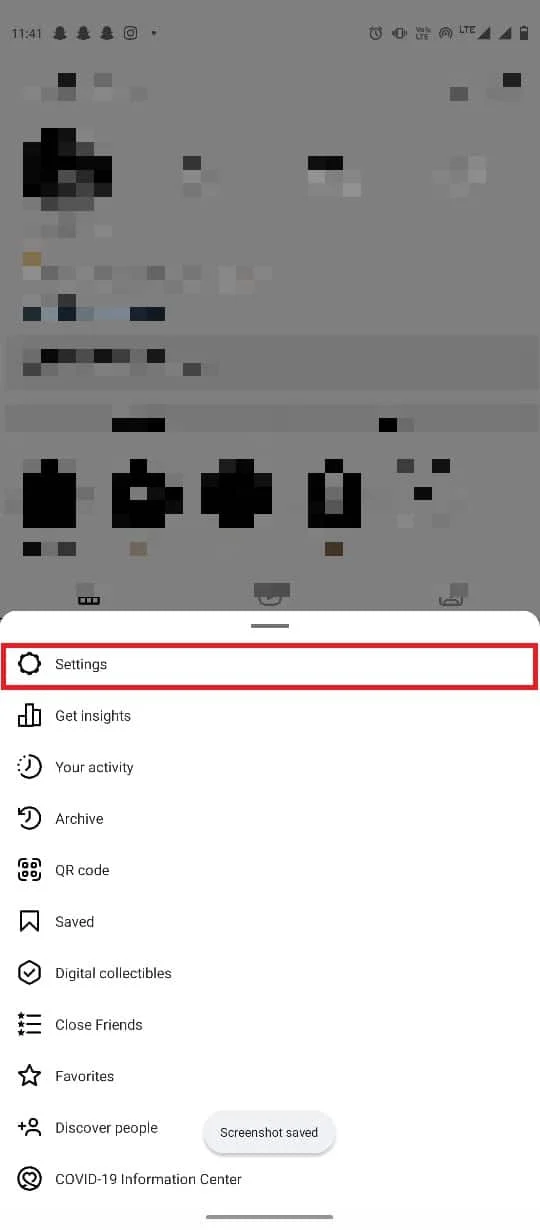
5. Здесь найдите и нажмите « Справка» .
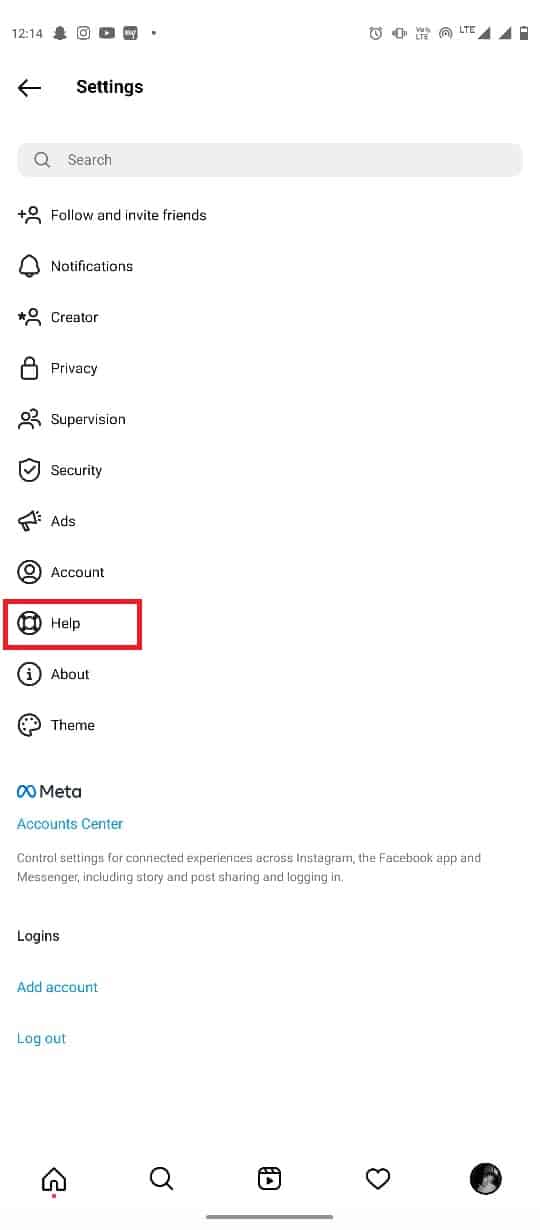
6. Здесь нажмите «Сообщить о проблеме» .
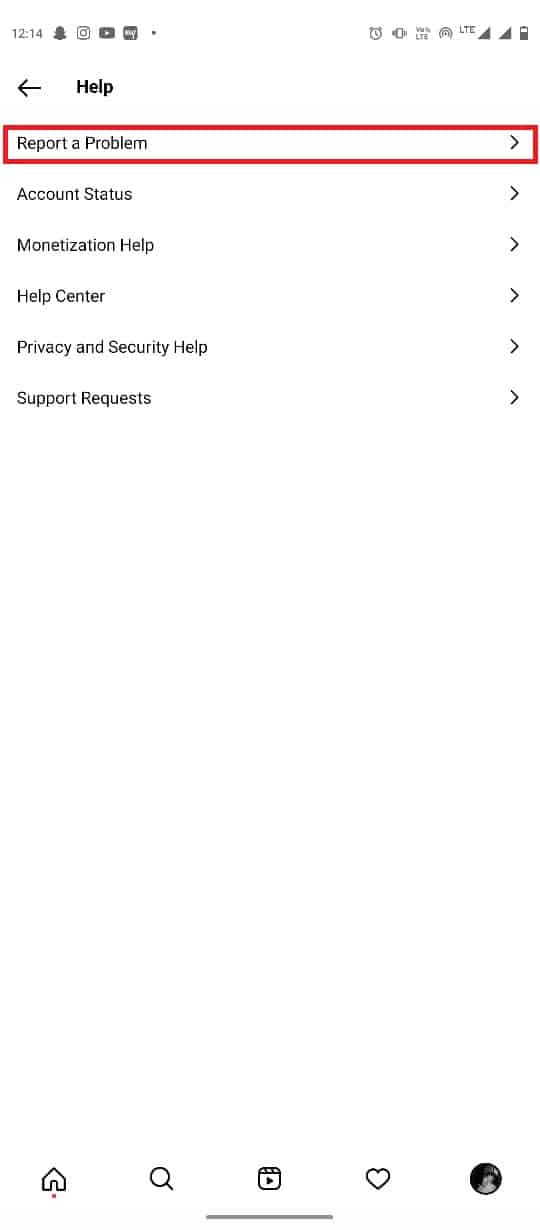
7. Из доступных вариантов нажмите Сообщить о проблеме .
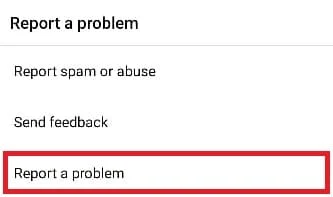
8. Кратко объясните свою проблему; вы также можете прикреплять изображения из Галереи или делать снимки экрана, а затем нажмите ОТПРАВИТЬ .
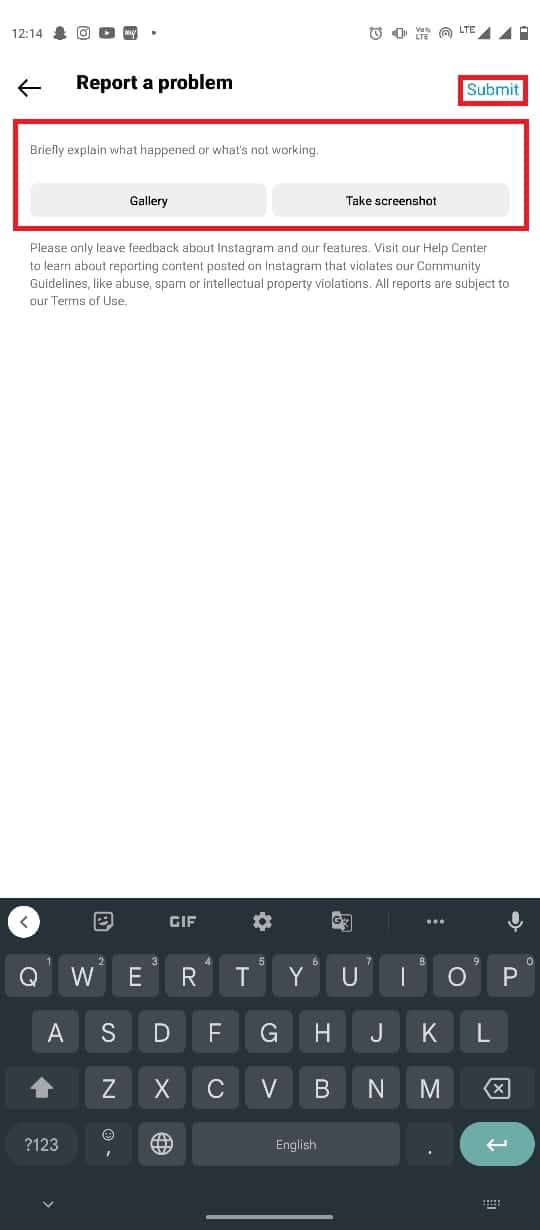
Следовательно, это решения для исправления проблем с загрузкой архивных историй Instagram.
Читайте также : Как использовать машину Wayback в Instagram
Часто задаваемые вопросы (FAQ)
Q1. Почему я не вижу истории в Instagram?
Ответ Могут быть разные причины, по которым вы не можете видеть истории в Instagram, например, плохое подключение к Интернету или ошибки в приложении.
Q2. Как исправить проблемы с загрузкой историй в Instagram?
Ответ Вы можете попытаться исправить проблемы с историями в Instagram, устранив проблемы с подключением к Интернету и принудительно остановив приложение Instagram.
Q3. Как связаться со службой поддержки Instagram?
Ответ Вы можете связаться со службой поддержки Instagram, перейдя в настройки и кратко объяснив свою проблему в текстовой форме. Вы также можете прикрепить скриншоты к вашему отчету.
Q4. Как долго я могу видеть историю Instagram?
Ответ Вы можете просмотреть историю Instagram в течение 24 часов с момента ее загрузки. Через 24 часа истории удаляются самостоятельно. Вы можете разрешить сохранение этих историй в архиве.
Q5. Могу ли я связаться со службой поддержки Instagram из приложения Instagram?
Ответ Да, вы можете обратиться в службу поддержки Instagram из приложения Instagram. Вы можете перейти к параметрам справки в настройках, чтобы сообщить о проблеме с приложением.
Рекомендуемые:
- Каковы преимущества и недостатки Android TV?
- Как удалить данные Snapchat
- Как изменить свой адрес электронной почты в Instagram
- Можете ли вы создать резюме для Instagram Reels и TikTok?
Мы надеемся, что это руководство было полезным для вас, и вы смогли исправить проблемы с загрузкой историй в Instagram . Дайте нам знать, какой метод был наиболее полезным для вас. Если у вас есть какие-либо предложения или вопросы для нас, сообщите нам об этом в разделе комментариев.
